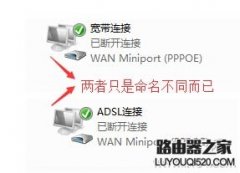“ADSL宽带客户端”是中国电信为用户提供的宽带接入和应用集成软件,可对中国电信ADSL宽带WiFi、ADSL宽带3G、ADSL宽带1X以及有线宽带网络进行接入,为用户提供“无处不在”的网络接入能力,并通过集成简便实用的多种应用带给用户“无所不能”的应用感知。

“ADSL宽带PC版客户端”登陆指南
网络链接界面
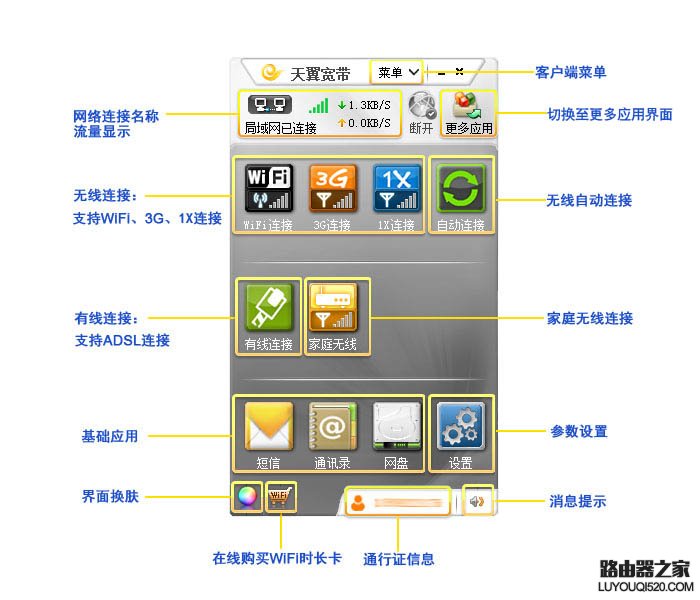
更多应用界面
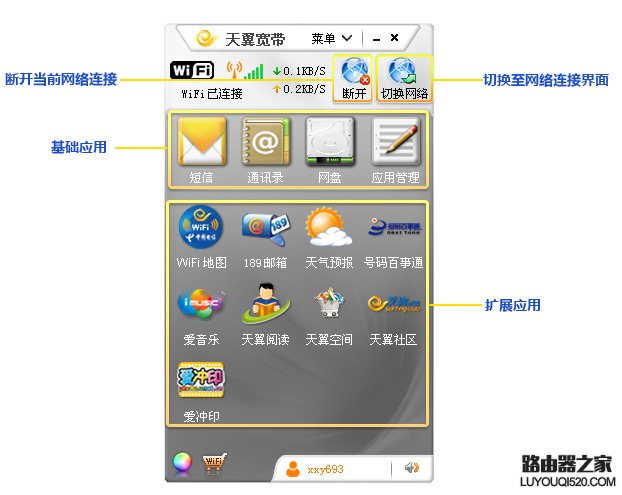
中国电信ADSL宽带客户端提供多种网络接入选择。在中国电信有线、无线网络覆盖的地方,用户可通过客户端软件选择ADSL宽带WiFi、3G、1X,以及有线宽带ADSL宽带网络接入方式上网,用户随时随地都能享受高速的宽带上网服务,并享受中国电信提供的丰富增值服务。
(1)WiFi连接
1)进行WiFi连接的前提条件是当前网络环境具有WiFi热点,此时主界面的WiFi连接图标信号高亮显示 ;
2)点击【WiFi】按钮 ,若您已插入无线上网卡且该上网卡支持统一认证,则客户端将直接连接WiFi网络而您无需输 帐号、密码;
3)点击【WiFi】按钮 ,若您未插入无线上网卡,则客户端弹出帐号设置弹窗,您需依次输入WiFi帐号、密码、开户地;
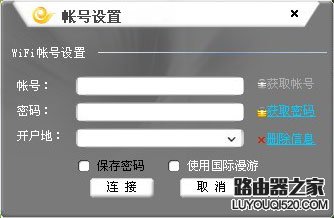
4)如果您是手机用户且尚无密码,您可点击“获取密码”,WiFi密码将下发至您所填写的WiFi帐号所属手机中。
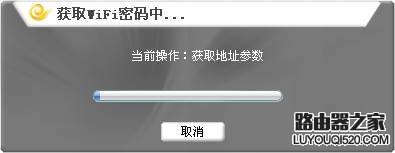

5)最后将手机接收到的密码填入密码输入框,选择手机所在开户地后点击【连接】,即可完成WiFi连接,连接成功后网络连接状态显示“WiFi已连接” ;
6)如要断开网络,请点击连接完成后主界面上方的【断开】按钮 。
(2)3G连接
1)进行3G连接的前提条件是无线上网卡正常插入并正常安装驱动,当前网络环境具备3G网络,此时主界面的3G连接图标信号高亮 ;
2)点击【3G连接】按钮 ,即可完成3G连接,连接成功后网络连接状态显示“3G已连接” ;
2)如要断开网络,请点击连接完成后主界面上方的【断开】按钮 。
(3)1X连接
1)进行1X连接的前提条件是无线上网卡正常插入并正常安装驱动,当前网络环境具备1X网络,此时主界面的1X连接图标信号高亮显示 ;
2)点击【1X连接】按钮 ,即可完成1X 连接,连接成功后网络连接状态显示“1X已连接” ;
3)如要断开网络,请点击连接完成后主界面上方的【断开】按钮 。
(4)自动连接
1)点击【自动连接】按钮 ,可按照您已设置的自动连接顺序进行拨号,接入可用网络。默认连接顺序为ADSL宽带(WiFi)、ADSL宽带(3G)、ADSL宽带(1X);
2)如要断开网络,请点击连接完成后主界面上方的【断开】按钮 ;
3)如要设置自动连接顺序,请点击【设置】按钮 ,选择“自动连接”进行设置。
(5)有线连接
1)在有线网络硬件设备正常连接的情况下,主界面有线连接图标有效;
2)点击有线连接图标,弹出帐号设置弹窗,请依次输入帐号、密码。
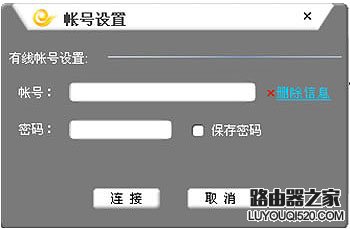
注:完整输入帐号、密码后勾选“自动拨号”,则下次启动客户端时,自动进行宽带有线连接。
3)点击【连接】,即可完成宽带有线连接,连接成功后网络连接状态显示“有线宽带已连接” ;
4)如要断开网络,请点击连接完成后主界面上方的【断开】按钮 。
(6)家庭无线连接
1)在具备家庭无线网络环境的情况下,主界面家庭无线连接图标有效;
2)点击家庭无线连接图标,弹出帐号设置弹窗,请依次选择网络名称、输入网络密钥;需要使用宽带拨号的情况下,请输入对应的宽带帐号、密码。
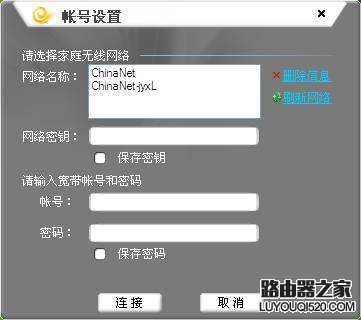
3)点击【连接】,即可完成家庭无线连接,连接成功后网络连接状态显示“家庭无线已连接”。